Δεν βρίσκετε το φάκελο της κάμερας στο iPhone, το iPad ή το iPad σας χρησιμοποιώντας iOS 13+ ή iPadOS; Η κάμερα στο iOS 13 και στο iPadOS δεν λείπει στις Φωτογραφίες. Δεν έχει αφαιρεθεί, αλλά μετακινήθηκε σε μια νέα τοποθεσία στη νέα εφαρμογή Φωτογραφίες με ορισμένες αλλαγές. Εάν δεν μπορείτε να βρείτε τις φωτογραφίες που έχετε τραβήξει μόνοι σας ή αποθηκεύσατε στο διαδίκτυο, δείτε πώς μπορείτε να εντοπίσετε αυτές τις φωτογραφίες στο iPhone και το iPad σας.
Περιεχόμενα
- Σχετίζεται με:
-
Πώς να βρείτε το Camera Roll σε iPadOS και iOS13
- Αλλαγές στο ρολό κάμερας της συσκευής σας Apple
- Βελτιώσεις του Roll κάμερας iOS 13
- Πώς να απενεργοποιήσετε την αυτόματη αναπαραγωγή για ζωντανές φωτογραφίες και βίντεο σε iOS 13 και iPadOS
- Τι γίνεται με τη σειρά ταξινόμησης των φωτογραφιών;
-
Πώς να μοιράζεστε φωτογραφίες από το ένα άλμπουμ στο άλλο στην εφαρμογή Φωτογραφίες
- Πώς να προσθέσετε φωτογραφίες και βίντεο από υπάρχοντα άλμπουμ
- Πώς να αφαιρέσετε μια φωτογραφία ή ένα βίντεο από ένα άλμπουμ στην εφαρμογή Φωτογραφίες
- Σχετικές αναρτήσεις:
Σχετίζεται με:
- Πού είναι οι ρυθμίσεις προσβασιμότητας στο iOS 13 και το iPadOS; Το βρήκαμε και άλλα πολλά!
- Τα πάντα στη νέα εφαρμογή Files για iPadOS
- Πώς να απενεργοποιήσετε το πλωτό πληκτρολόγιο iPadOS στο iPad σας
- Ο σύνδεσμος iCloud Photo δεν λειτουργεί, Τρόπος διόρθωσης
- Ο οριστικός οδηγός για τις φωτογραφίες iCloud το 2019
- Η νέα δυνατότητα Safari Download Manager στο iOS 13 θα σας κάνει πιο παραγωγικούς
- Από την ταχύτητα στη διάρκεια ζωής της μπαταρίας, αυτές οι 7 λειτουργίες του iOS 13 θα βελτιώσουν την ψηφιακή «ποιότητα ζωής» σας
- 11 πράγματα που μπορείτε να κάνετε στο iOS 13 που δεν μπορούσατε να κάνετε στο iOS 12
- Πού βρίσκεται η καρτέλα App Store Update στο iOS 13 και στο iPadOS
Πώς να βρείτε το Camera Roll σε iPadOS και iOS13
Το Camera Roll βρίσκεται τώρα στις Φωτογραφίες στο iOS 13. Κάποτε βρισκόταν στα «Άλμπουμ» στο iOS 12. Οι χρήστες που έχουν απενεργοποιήσει τις Φωτογραφίες iCloud συνήθιζαν να βλέπουν το "Camera Roll" ως την πρώτη επιλογή στα Άλμπουμ.
Αλλαγές στο ρολό κάμερας της συσκευής σας Apple
Πρώτον, δεν θα βρείτε ένα στοιχείο με το όνομα "camera roll", αντίθετα, η Apple το μετονομάστηκε σε "Recents".
Σε αντίθεση με το προηγούμενο iOS Camera Roll, το Recents περιλαμβάνει φωτογραφίες που τραβήχτηκαν στην ίδια τη συσκευή σας ΚΑΙ οποιεσδήποτε άλλες φωτογραφίες έχουν αποθηκευτεί ή εισαχθεί από άλλες πηγές, όπως το Safari ή τα Μηνύματα, τη βιβλιοθήκη φωτογραφιών του υπολογιστή σας και άλλες αποθηκευμένες εικόνες από εφαρμογές τρίτων.
Έτσι, με το iOS 13 και το iPadOS, είναι πράγματι δύσκολο να διαφοροποιήσετε τις εικόνες που τραβήξατε με την κάμερα της συσκευής σας από οποιεσδήποτε άλλες αποθηκευμένες εικόνες.
Για να μεταβείτε στο ρολό της κάμερας στο νέο λειτουργικό σύστημα στο iPhone και το iPad σας, ανοίξτε την εφαρμογή Φωτογραφίες
- Πατήστε στην καρτέλα «Φωτογραφίες» στην κάτω αριστερή γωνία της οθόνης σας.
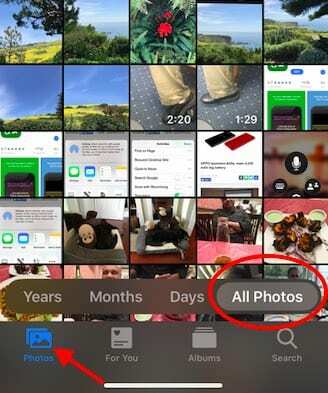
Όλες οι φωτογραφίες σας βρίσκονται πλέον στην καρτέλα Φωτογραφίες στο iOS 13 σε αντίθεση με την καρτέλα Άλμπουμ στο iOS 12. - Το Camera Roll βρίσκεται εδώ στο iOS 13
- Πατήστε «Όλες οι φωτογραφίες» για να περιηγηθείτε στη βιβλιοθήκη φωτογραφιών και βίντεο Ή
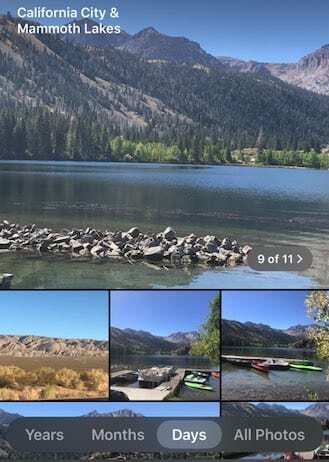
- Ταξινομήστε τις φωτογραφίες σας κατά έτη, μήνες, ημέρες χρησιμοποιώντας τις πρόσθετες καρτέλες
Στο iOS 12, όταν περιηγηθήκατε σε όλες τις φωτογραφίες σας στο προεπιλεγμένο άλμπουμ «Όλες οι φωτογραφίες», θα μπορούσατε να πατήσετε «Επιλογή» και στη συνέχεια πατήστε σε πολλές φωτογραφίες για να τις επιλέξετε ή να τις προσθέσετε στο άλμπουμ μέσω της λειτουργίας "Προσθήκη σε" στο κάτω μέρος του οθόνη.
Στο iOS 13 και στο iPadOS, μπορείτε να κάνετε την ίδια ενέργεια με ορισμένες βελτιώσεις.
Βελτιώσεις του Roll κάμερας iOS 13
Όταν περιηγείστε στην επιλογή «Όλες οι φωτογραφίες», το εύρος ημερομηνιών που σχετίζεται με τις φωτογραφίες και οι πληροφορίες τοποθεσίας εμφανίζονται στην επάνω αριστερή γωνία της οθόνης σας. Αυτό αλλάζει αυτόματα καθώς κάνετε κύλιση προς τα πάνω ή προς τα κάτω στο ρολό της κάμερας.
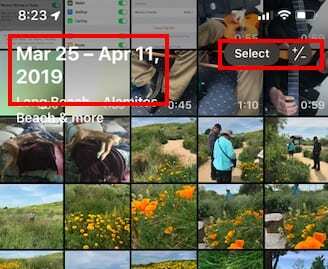
- Το κουμπί "Επιλογή" στο iOS 13 εμφανίζεται τώρα ως "Επιλογή +/-" και βρίσκεται στην επάνω δεξιά γωνία όπως το iOS 12. Η ενέργεια «Επιλογή» λειτουργεί όπως πριν, αλλά η νέα λειτουργία + /- σάς επιτρέπει να κάνετε μεγέθυνση και σμίκρυνση των φωτογραφιών ενώ περιηγείστε στο ρολό της κάμερας.
- Αυτή η δυνατότητα δεν υπήρχε στο iOS 12 όπου έπρεπε να πατήσετε σε οποιαδήποτε από τις φωτογραφίες για να δείτε τις λεπτομέρειες. Στο νέο λειτουργικό σύστημα, η δυνατότητα ζουμ διευκολύνει τον έλεγχο των φωτογραφιών σας.
- Πατώντας Μήνες / Ημέρες / Χρόνια στο κάτω μέρος του ρολού της φωτογραφικής μηχανής σας φιλτράρετε τις σωστές φωτογραφίες κάνοντάς το πραγματικά εύκολο να βρείτε τις φωτογραφίες που ψάχνετε (Φυσικά μπορείτε επίσης να χρησιμοποιήσετε το Siri για να εμφανίσετε όλα τα Φωτογραφίες!).
- Η παλιά ρύθμιση "Σύνοψη φωτογραφιών" στις Φωτογραφίες έχει πλέον καταργηθεί και η ταξινόμηση έχει ενσωματωθεί στην κύρια προβολή "Όλες οι φωτογραφίες".
Συμβουλή: Κατά την περιήγηση στο «Όλες οι φωτογραφίες», πατήστε το εικονίδιο «Φωτογραφίες» στην κάτω αριστερή γωνία της οθόνης σας και θα σας μεταφέρει στις πιο πρόσφατες φωτογραφίες σας.
Πώς να απενεργοποιήσετε την αυτόματη αναπαραγωγή για ζωντανές φωτογραφίες και βίντεο σε iOS 13 και iPadOS
Οι ζωντανές φωτογραφίες και τα βίντεό σας θα αναπαράγονται αυτόματα από προεπιλογή κατά την περιήγησή τους στο Camera Roll. Μπορείτε να το απενεργοποιήσετε με:
- Πατήστε Ρυθμίσεις
- Πατήστε Φωτογραφίες
- Κάντε κύλιση προς τα κάτω στην καρτέλα "Φωτογραφίες"

- Απενεργοποίηση "Αυτόματη αναπαραγωγή βίντεο και ζωντανών φωτογραφιών"
Η άλλη ευπρόσδεκτη αλλαγή στις Φωτογραφίες του iOS 13, είναι ότι όταν μοιράζεστε περισσότερες από 3 φωτογραφίες με κάποιον, δεν τις μετατρέπει αυτόματα σε Σύνδεσμος iCloud Photo αλλά επισυνάπτει αυτές τις φωτογραφίες μία προς μία.
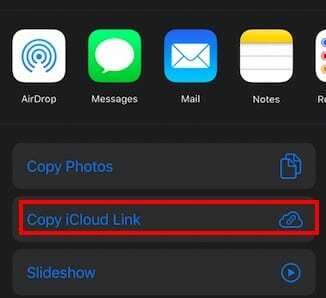
Μπορείτε, ωστόσο, να επιλέξετε «Αντιγραφή συνδέσμου iCloud» για τις πολλαπλές επιλεγμένες φωτογραφίες και να τις στείλετε.
Για όσους συγχρονίζουν τις φωτογραφίες τους με τον υπολογιστή ή το MacBook τους, μπορεί να το βρείτε λίγο ενοχλητικό στην αρχή, καθώς όλες αυτές οι φωτογραφίες προστίθενται σε όλες τις Φωτογραφίες iPhone σας.
Τι γίνεται με τη σειρά ταξινόμησης των φωτογραφιών;
Σημείωση: Εάν δεν χρησιμοποιείτε τη Βιβλιοθήκη φωτογραφιών iCloud, μέχρι το iOS 12, εξακολουθείτε να έχετε ένα άλμπουμ φωτογραφικής μηχανής το οποίο ταξινομείται με βάση την τελευταία φωτογραφία του πότε τραβήχτηκε/προστέθηκε (ανεξάρτητα από τα δεδομένα EXIF).
Το iOS 13 εισήγαγε συμπεριφορά που υπήρχε για λίγο με το iOS 8 όταν διαγράφηκε το άλμπουμ της κάμερας. Σε αυτό το πλαίσιο, το Camera Roll και οι καρτέλες "Όλες οι φωτογραφίες" διαφέρουν. Η καρτέλα Όλες οι φωτογραφίες ταξινομείται με βάση την ημερομηνία των δεδομένων EXIF.
Η εφαρμογή φωτογραφιών ανοίγει απίστευτα γρήγορα στο iOS 13 και είναι εύκολη στη χρήση. Η νέα εφαρμογή διαθέτει επίσης πρόσθετες βελτιώσεις στη λειτουργία Αναζήτησης που θα σας φανούν χρήσιμες όταν προσπαθείτε να βρείτε κάτι γρήγορα.
Πώς να μοιράζεστε φωτογραφίες από το ένα άλμπουμ στο άλλο στην εφαρμογή Φωτογραφίες
Σε πολλούς αναγνώστες μας αρέσει να μοιράζονται φωτογραφίες από άλμπουμ σε άλμπουμ ή να μοιράζονται με φίλους και συγγενείς μέσω κοινόχρηστων άλμπουμ. Αλλά με την ενημέρωση, αρκετοί άνθρωποι δεν μπορούν να καταλάβουν πώς να το κάνουν αυτό!
Πώς να προσθέσετε φωτογραφίες και βίντεο από υπάρχοντα άλμπουμ
- Ανοίξτε τη φωτογραφία ή το βίντεο που θέλετε να μοιραστείτε
- Πατήστε το κουμπί κοινής χρήσης

- Περάστε τις δύο σειρές εικονιδίων στη λίστα ενεργειών
- Επιλέγω να Προσθήκη στο κοινόχρηστο άλμπουμ ή Προσθήκη στο άλμπουμ
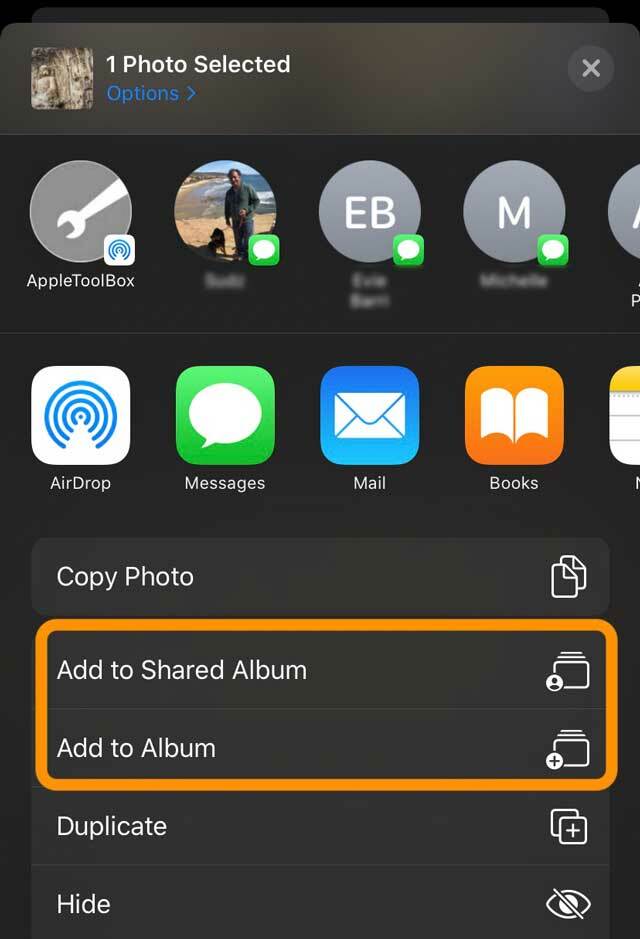
- Επιλέξτε το άλμπουμ ή το κοινόχρηστο άλμπουμ στο οποίο θέλετε να το προσθέσετε
- Εάν δεν βλέπετε την επιλογή Προσθήκη στο κοινόχρηστο άλμπουμ, επιλέξτε Ρυθμίσεις > Προφίλ Apple ID > iCloud > Φωτογραφίαs και ενεργοποιήστε τα Κοινόχρηστα άλμπουμ.
Πώς να αφαιρέσετε μια φωτογραφία ή ένα βίντεο από ένα άλμπουμ στην εφαρμογή Φωτογραφίες
- Στην εφαρμογή Φωτογραφίες, ανοίξτε ένα άλμπουμ
- Επιλέξτε μια φωτογραφία ή ένα βίντεο και δείτε το σε πλήρη οθόνη
- Πατήστε τον κάδο απορριμμάτων
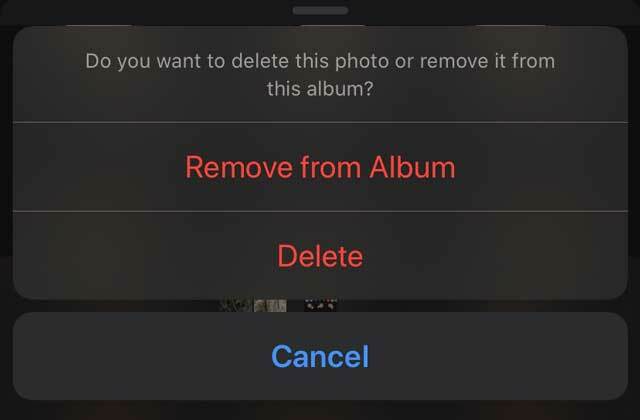
- Επιλέξτε να αφαιρέσετε το στοιχείο μόνο από το άλμπουμ ή να το διαγράψετε από το iCloud Photos σε όλες τις συσκευές σας

Με εμμονή με την τεχνολογία από την πρώιμη άφιξη του A/UX στην Apple, ο Sudz (SK) είναι υπεύθυνος για τη διεύθυνση σύνταξης του AppleToolBox. Βρίσκεται έξω από το Λος Άντζελες, Καλιφόρνια.
Η Sudz ειδικεύεται στην κάλυψη όλων των πραγμάτων για το macOS, έχοντας αναθεωρήσει δεκάδες εξελίξεις στο OS X και στο macOS όλα αυτά τα χρόνια.
Σε μια προηγούμενη ζωή, ο Sudz εργάστηκε βοηθώντας εταιρείες του Fortune 100 με τις φιλοδοξίες τους για την τεχνολογία και τον επιχειρηματικό μετασχηματισμό.